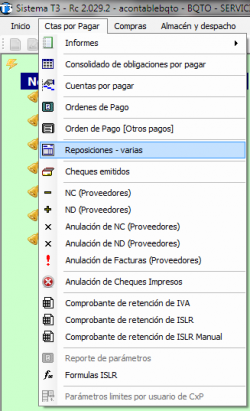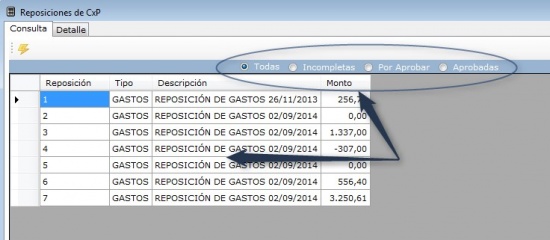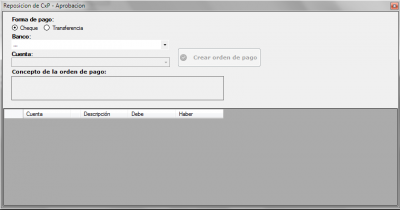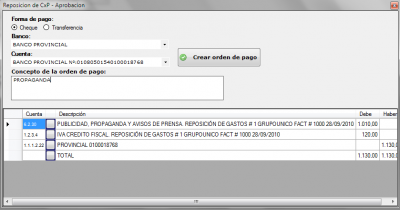Reposiciones CxP
De T3Wiki
(Diferencias entre revisiones)
(→Cargar) |
(→Cargar) |
||
| Línea 18: | Línea 18: | ||
##Haga clic sobre el botón [[Archivo:Btn_Buscar_T3win_01.jpg]] ''(Buscar)'', identifique y seleccione la persona a quien aplica la reposición. Los campos ''Motivo de reposición'', ''Cédula ó Rif del Beneficiario'' y ''Beneficiario de la reposición'' son actualizados. | ##Haga clic sobre el botón [[Archivo:Btn_Buscar_T3win_01.jpg]] ''(Buscar)'', identifique y seleccione la persona a quien aplica la reposición. Los campos ''Motivo de reposición'', ''Cédula ó Rif del Beneficiario'' y ''Beneficiario de la reposición'' son actualizados. | ||
##Si es requerido editar la información suministrada por defecto en el campo ''Motivo de reposición'', haga clic sobre el botón [[Archivo:Btn_Editar_T3win_01.jpg]] ''(Editar)'' para habilitar el campo, realice las modificaciones requeridas. Una vez finalizada la edición debe hacer clic sobre el botón [[Archivo:Btn_Editar_T3win_01.jpg]] ''(Editar)'' nuevamente.<br><br>[[Archivo:Carga_Repo_02.jpg|1050px]]<br><br> | ##Si es requerido editar la información suministrada por defecto en el campo ''Motivo de reposición'', haga clic sobre el botón [[Archivo:Btn_Editar_T3win_01.jpg]] ''(Editar)'' para habilitar el campo, realice las modificaciones requeridas. Una vez finalizada la edición debe hacer clic sobre el botón [[Archivo:Btn_Editar_T3win_01.jpg]] ''(Editar)'' nuevamente.<br><br>[[Archivo:Carga_Repo_02.jpg|1050px]]<br><br> | ||
| - | ##El siguiente paso es realizar el registro de los documentos que justifican el gasto haga clic sobre el botón [[Archivo:Btn_Ingresar_Doc_01.jpg]], se visualiza formulario para el registro del documento.<br><br> | + | ##El siguiente paso es realizar el registro de los documentos que justifican el gasto haga clic sobre el botón [[Archivo:Btn_Ingresar_Doc_01.jpg]], se visualiza formulario para el registro del documento.<br><br>[[Archivo:Carga_Rep_03.jpg]]<br><br> |
| - | [[Archivo:Carga_Rep_03.jpg]]<br><br> | + | |
##Procedemos a realizar el registro de todos los documentos que justifican el gasto: | ##Procedemos a realizar el registro de todos los documentos que justifican el gasto: | ||
###Seleccione la opción ''Factura no aplicará para el libro de compras'', en caso de que el documento cumpla con esta condición. Proceda con el registro de los campos habilitados para esta opción. | ###Seleccione la opción ''Factura no aplicará para el libro de compras'', en caso de que el documento cumpla con esta condición. Proceda con el registro de los campos habilitados para esta opción. | ||
Revisión de 22:01 23 sep 2014
|
Este módulo permite llevar a cabo el registro de reposiciones de gastos y caja chica de las compañías.
Cargar
- Usuarios relacionados a este proceso -> Analista de Compras, Analista Contable, Analista de Personal, Asistente Administrativo, Asistente Contable, Asistente de Personal, Analista Tributario, Auxiliar Contable, Contador.
- Firmas requeridas -> REPOSICIONES CARGA (F_N1_REPOSICIONES).
- Debe estar habilitado el acceso al menú Ctas por Pagar -> Reposiciones - Varias.
- ingrese al sistema T3Win.
- Seleccione del menú principal la siguiente secuencia Ctas por Pagar -> Reposiciones - varias, se visualiza listado de todas las reposiciones procesadas.
- Para cargar una reposición haga clic sobre el botón
 (Nuevo) ubicado en el panel de botones, se visualiza formulario que permite el registro de las reposiciones.
(Nuevo) ubicado en el panel de botones, se visualiza formulario que permite el registro de las reposiciones.
- Identifique y seleccione el tipo de reposición a registrar (Gastos ó Caja Chica).
- Sí el tipo de reposición seleccionada es de GASTOS, debe identificar y seleccionar a quien aplica en el campo Reposición de, en caso contrario este campo se asigna por defecto el valor OTROS.
- Haga clic sobre el botón
 (Buscar), identifique y seleccione la persona a quien aplica la reposición. Los campos Motivo de reposición, Cédula ó Rif del Beneficiario y Beneficiario de la reposición son actualizados.
(Buscar), identifique y seleccione la persona a quien aplica la reposición. Los campos Motivo de reposición, Cédula ó Rif del Beneficiario y Beneficiario de la reposición son actualizados.
- Si es requerido editar la información suministrada por defecto en el campo Motivo de reposición, haga clic sobre el botón
 (Editar) para habilitar el campo, realice las modificaciones requeridas. Una vez finalizada la edición debe hacer clic sobre el botón
(Editar) para habilitar el campo, realice las modificaciones requeridas. Una vez finalizada la edición debe hacer clic sobre el botón  (Editar) nuevamente.
(Editar) nuevamente.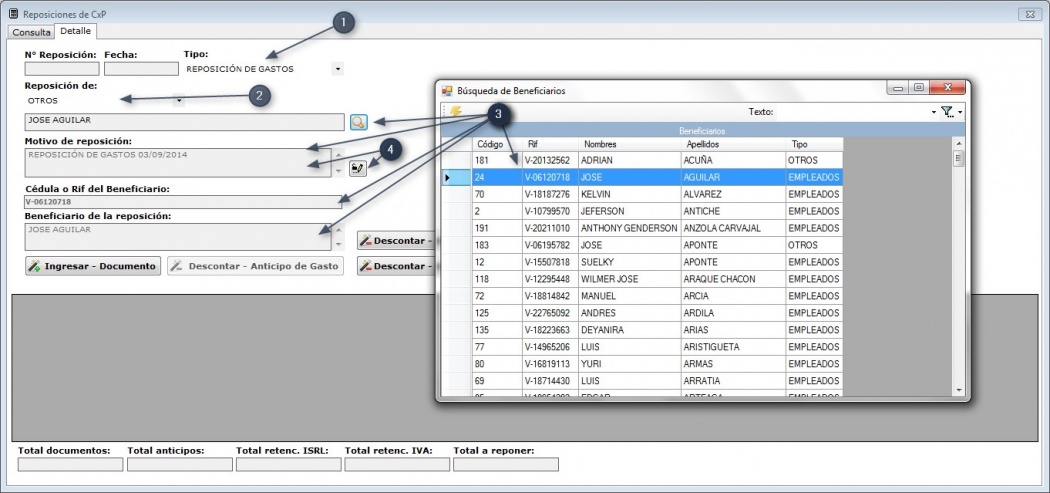
- El siguiente paso es realizar el registro de los documentos que justifican el gasto haga clic sobre el botón
 , se visualiza formulario para el registro del documento.
, se visualiza formulario para el registro del documento.
- Procedemos a realizar el registro de todos los documentos que justifican el gasto:
- Seleccione la opción Factura no aplicará para el libro de compras, en caso de que el documento cumpla con esta condición. Proceda con el registro de los campos habilitados para esta opción.
- Identifique y seleccione el tipo de documento (SERVICIO ó OTROS).
- Identifique y seleccione la Categoría y el Proveedor, relacionado con el documento ó en su defecto utilice el botón
 para obtener esta información automáticamente.
para obtener esta información automáticamente.
- Registre el Número del Documento, Número de Control y Fecha de Emisión.
- Seleccione la opción Fac. de máquina fiscal, en caso de que el documento cumpla con esta condición. Proceda con el registro de los campos habilitados para esta opción.
- Ingrese las observaciones requeridas relacionadas al documento.
- Especifique si el documento posee IVA ó no.
- Registre los valores relacionados con la Base Imponible, Monto Exento y Monto impuesto este último en caso que sea requerido modificarlo.
- En caso de no obtener la cuanta contable en forma automatizada, utilice el botón
 (Buscar) para identificar y seleccionar la cuenta correspondiente.
(Buscar) para identificar y seleccionar la cuenta correspondiente.
- Para finalizar haga clic sobre el botón
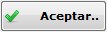 .
.
- Los documentos serán incluidos al detalle de la reposición. Realice este procedimiento por cada documento relacionado a la reposición.
- Seleccione el tipo de reposición a cargar.
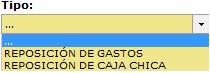
- Seleccione la opción deseada.
- Sí el tipo de Reposición esta relacionada REPOSICIÓN DE GASTOS, debe identificar y seleccionar a quien aplica en el campo Reposición de.
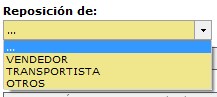
- Ingrese el Motivo de la Reposición en caso de aplicar, por defecto el sistema coloca el mensaje de REPOSICIÓN DE GASTOS más la fecha en que se está realizando tal cual como lo muestra la imagen a continuación. Para editar el mensaje solo tiene que hacer clic en el siguiente botón
 para habilitar la pantalla y proceder con la edición
para habilitar la pantalla y proceder con la edición
- Para ingresar los datos del beneficiario, haga clic en el botón
 buscar, se visualiza la pantalla con el listado de beneficiaros, vendedores ó proveedores ya procesador, esto dependerá a quien se le realizara la reposición. Identifique y seleccione el beneficiario haciendo doble clic sobre el registro para transferir los datos al formulario.
buscar, se visualiza la pantalla con el listado de beneficiaros, vendedores ó proveedores ya procesador, esto dependerá a quien se le realizara la reposición. Identifique y seleccione el beneficiario haciendo doble clic sobre el registro para transferir los datos al formulario.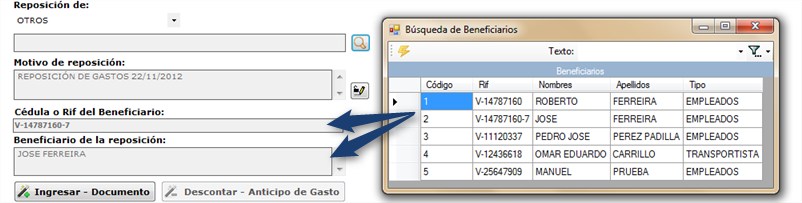
- Haga clic en el botón Ingresar - Documento. Seguidamente se visualiza la pantalla de Ingreso de documentos para Reposiciones de CxP.

- Le indicamos al sistema si la factura aplica o no para el libro de compras.
- Seleccionamos el tipo de documento.
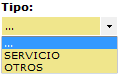
- Seleccionamos la Categoría.
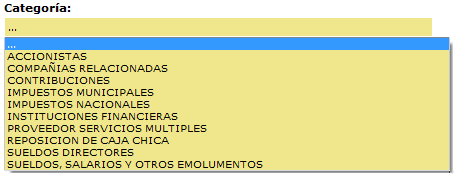
- Seleccione el proveedor.
- Ingrese el número de documento, número de control y la fecha de emisión.

- Ingrese el concepto.
- Ingrese la base imponible (en caso de aplicar).
- Seleccione la cuenta contable.
- Haga clic en el botón Aceptar.
- Se presenta la pantalla Detalle de Reposiciones de CxP.
- Haga clic en el botón guardar.
- Se presenta un cuadro informativo que indica: Desea finalizar la reposición
- Haga clic en Aceptar. Se muestra un mensaje que indica que la operación fue realizada con éxito.
Aprobar
A continuación podrá visualizar paso a paso el proceso para aprobar Reposiciones:
- Primero ingrese al sistema T3Win como CONTADOR.
- Seleccione el notificador Reposiciones por Aprobar. Seguidamente se visualiza la ventana de Reposiciones CxP.
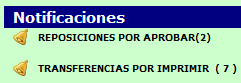
- Seleccione la reposición que desea aprobar, haciendo doble clic en el área de selección. Seguidamente se visualiza el detalle de la reposicion.

- Haga clic en el botón Aceptar o Rechazar según sea requerido.
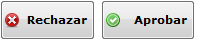
|
- Haga clic en el botón Aprobar. Seguidamente se presenta la pantalla de Reposición de CxP - Aprobación.
- Seleccione la forma de pago.
- Seleccione el Banco.
- Seleccione la Cuenta.
- Ingrese el concepto de la orden de pago.
- Ingrese su clave y haga clic en el botón Aceptar.
- La operación fue realizada con éxito. Ahora la reposición se convierte en una orden de pago común y corriente
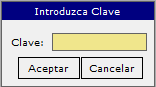
|